
i
8
765
1
2
3
4
www.logitech.com/supportwww.logitech.com/support
Location
Hotline Technical HelpHotline
Austria
Belgium
Denmark
Eastern Europe
Finland
France
Germany
Hungary
Ireland
Italy
Netherlands
Norway
Portugal
Spain
Sweden
Switzerland
+43-(0)1 502 221 348
Dutch: +32-(0)2 626 89 60; French: +32-(0)2 626 89 62
+45-35 44 55 17
English: +41-(0)21 863 54 0
+358-(0)9 817 100 21
+33-(0)1-43 62 34 14
+49-(0)69-92 032 166
English: +41-(0)21 863 54 01
+353-(0)1-605 8357
+39-02-214 08 71
+31-(0)10-243 88 98
+47-(0)23 500 083
+351-21 316 4124
+34 –91-375 33 69
+46-(0)8-519 920 20
D +41-(0)21-863 54 11; F +41-(0)21-863 54 31;
I +41-(0)21-863 54 61
United Kingdom
Other countries
+44 -(0)207-309-01 26
English: +41-(0)21 863 54 01
English 1. Media. Opens default media application. 2. Email. Opens default email application.
3. Home. Opens default Internet browser application. 4. Calculator. Opens default OS system calculator.
5. Play/Pause. Plays and pauses media content. 6. Volume – (Minus). Decreases PC default volume. 7. Volume +
(Plus). Increases PC default volume. 8. Mute. Mutes PC default volume.
Deutsch 1. Medien. Öffnet die Standard-Multimediaanwendung. 2. E-Mail. Öffnet die Standard-E-Mail-
Anwendung. 3. Startseite. Öffnet den Standard-Browser. 4. Rechner. Öffnet den Rechner.
5. Wiedergabe/Pause. Steuert Multimediafunktionen. 6. Lautstärke – (Minus). Reduziert die Lautstärke.
7. Lautstärke + (Plus). Erhöht die Lautstärke. 8. Stumm. Schalte die Lautstärke stumm.
Français 1. Média. Ouvre l'application multimédia par défaut. 2. Adresse électronique. Ouvre l'application
de messagerie électronique par défaut. 3. Accueil. Ouvre le navigateur Internet par défaut. 4. Calculatrice.
Ouvre la calculatrice par défaut. 5. Lecture/Pause. Met en lecture et en pause le contenu multimédia.
6. Volume – (moins). Réduit le volume de l'ordinateur. 7. Volume + (plus). Augmente le volume de l'ordinateur.
8. Sourdine. Coupe le son de l'ordinateur.
Italiano 1. Media. Avvia l'applicazione multimediale predefinita. 2. Posta elettronica. Avvia l'applicazione di
posta elettronica predefinita. 3. Home. Avvia il browser Internet predefinito. 4. Calcolatrice. Avvia la calcolatrice
predefinita. 5. Riproduzione/Pausa. Riproduce o interrompe un brano multimediale. 6. Volume – (Meno) Riduce il
volume del PC. 7. Volume + (Più). Aumenta il volume del PC. 8. Mute. Disattiva l'audio del PC.
Español 1. Multimedia. Abre la aplicación multimedia predeterminada. 2. Correo electrónico. Abre la
aplicación de correo predeterminada. 3. Inicio. Abre el navegador de Internet predeterminado. 4. Calculadora.
Abre la calculadora predeterminada. 5. Reproducción/pausa. Reproduce o pone en pausa material multimedia.
6. Volumen – (bajar). Reduce el volumen de sonido del PC. 7. Volumen + (subir). Aumenta el volumen de sonido
del PC. 8. Silencio. Silenciar el sonido del PC.
Português 1. Media. Abre a aplicação de multimédia predefinida. 2. E-mail. Abre a aplicação de correio
electrónico predefinida. 3. Home. Abre a aplicação do navegador da Internet predefinida. 4. Calculadora. Abre a
calculadora predefinida. 5. Reproduzir/Pausa. Reproduz e pausa o material da multimédia. 6. Volume – (Menos).
Diminui o volume do PC. 7. Volume + (Mais). Aumenta o volume do PC. 8. Mute. Silencia o som do PC.
Nederlands 1. Media. Hiermee wordt de standaard mediatoepassing geopend. 2. E-mail. Hiermee
wordt de standaard e-mailtoepassing geopend. 3. Startpagina. Hiermee wordt de standaard internetbrowser
geopend. 4. Rekenmachine. Hiermee wordt de standaard rekenmachine opgeroepen. 5. Afspelen/pauzeren.
Hiermee wordt media-inhoud afgespeeld en gepauzeerd. 6. Volume omlaag. Hiermee wordt het pc-volume
verlaagd. 7. Volume omhoog. Hiermee wordt het pc-volume verhoogd. 8. Dempen. Hiermee wordt het
pc-geluid gedempt.
Svenska 1. Multimedia. Öppnar standardmediespelaren. 2. E-post. Öppnar standard-e-postprogrammet.
3. Startsida. Öppnar standardwebbläsaren. 4. Kalkylator. Öppnar standardminiräknaren. 5. Spela/Paus.
Startar eller pausar uppspelningen. 6. Volym –. Sänker volymen på pc:n. 7. Volym +. Höjer volymen på pc:n.
8. Ljud av. Stänger av ljudet på pc:n.
Dansk 1. Medieafspiller. Åbner den medieafspiller der er valgt som standard. 2. E-mail. Åbner det
e-mail-program der er valgt som standard. 3. Browserens startside. Åbner den internetbrowser der er valgt som
standard. 4. Lommeregner. Åbner den lommeregner der er valgt som standard. 5. Afspil/Pause. Starter eller
standser afspilningen midlertidigt. 6. Lydstyrke ned. Skruer ned for lyden. 7. Lydstyrke op. Skruer op for lyden. 8. Lyd
fra. Slår lyden fra.
Norsk 1. Media. Starter din vanlige mediespiller. 2. E-post. Starter ditt vanlige e-postprogram.
3. Hjem. Starter din vanlige nettleser. 4. Kalkulator. Starter ditt vanlige kalkulatorprogram. 5. Spill av / pause.
Spiller av medier og setter avspillingen på pause. 6. Volum ned. Skrur ned lydstyrken. 7. Volum opp.
Skrur opp lydstyrken. 8. Lyd av. Slår av lyden.
Suomi 1. Media. Käynnistää oletusmediasovelluksen. 2. Koti. Avaa oletusverkkoselaimen. 3. Koti. Avaa
oletusverkkoselaimen. 4. Sähköposti. Käynnistää oletussähköpostisovelluksen. 5. Toisto/tauko. Käynnistää ja
keskeyttää median toiston. 6. Äänenvoimakkuus – (alas). Pienentää tietokoneen äänenvoimakkuutta.
7. Äänenvoimakkuus + (ylös). Lisää tietokoneen äänenvoimakkuutta. 8. Mykistä. Mykistää tietokoneen.
Ελληνικά 1. Πολυμέσα. Ανοίγει την προεπιλεγμένη εφαρμογή πολυμέσων. 2. Email. Ανοίγει την προεπιλεγμένη
εφαρμογή email. 3Αρχική. Ανοίγει την προεπιλεγμένη εφαρμογή πλοήγησης Internet. 4. Αριθμομηχανή. Ανοίγει την
προεπιλεγμένη αριθμομηχανή. 5. Αναπαραγωγή/Παύση. Αναπαραγάγει ή διακόπτει περιεχόμενο πολυμέσων.
6. Ένταση – (Μείον). Μειώνει την ένταση του υπολογιστή. 7. Ένταση + (Συν). Αυξάνει την ένταση του υπολογιστή.
8. Σίγαση. Αποκόπτει τον ήχο του υπολογιστή.
По-русски 1. Media (Мультимедиа). Запуск используемого по умолчанию мультимедийного
приложения. 2. Email (Электронная почта). Запуск используемого по умолчанию приложения
электронной почты. 3. Home (Домашняя страница). Запуск используемого по умолчанию Интернет-
обозревателя. Запуск используемого по умолчанию приложения электронной почты. 4. Calculator
(Калькулятор). Запуск используемого по умолчанию калькулятора. Запуск используемого по
умолчанию Интернет-обозревателя. 5. Play/Pause (Воспроизведение/пауза). Запуск и приостановка
воспроизведения мультимедийных материалов. 6. Volume (Громкость) – (минус). Уменьшение
громкости звучания ПК. 7. Volume (Громкость) + (плюс). Увеличение громкости звучания ПК.
8. Mute (Отключение звука). Отключение звука ПК.
Magyar 1. Médialejátszó: Az alapértelmezett médiaalkalmazás elindítása. 2. Számológép:
Az alapértelmezett számológép elindítása. 3. Kezdőlap: Az alapértelmezett internetböngésző elindítása.
4. Számológép: Az alapértelmezett számológép elindítása. 5. Lejátszás/szünet: Médialejátszás indítása
és szüneteltetése. 6. Hangerőcsökkentő: Hangerő csökkentése. 7. Hangerőnövelő: Hangerő növelése.
8. Elnémítás: A hang elnémítása.
Česká verze 1. Média. Otevře výchozí aplikaci pro práci s médii. 2. E-mail. Otevře výchozí aplikaci pro práci
s elektronickou poštou. 3. Domů. Otevře výchozí aplikaci pro procházení Internetu. 4. Kalkulátor. Otevře výchozí
kalkulátor. 5. Přehrát/Pozastavit. Přehraje nebo pozastaví přehrávání média. 6. Hlasitost – (mínus).
Sníží hlasitost počítače. 7. Hlasitost + (plus). Zvýší hlasitost počítače. 8. Ztlumit. Vypne zvuk počítače.
Po polsku 1. Media. Otwiera domyślną aplikację multimedialną. 2. E-mail. Otwiera domyślną aplikację e-mail.
3. Home. Otwiera domyślną przeglądarkę Internetu. 4. Calculator. Otwiera domyślny kalkulator. 5. Play/Pause.
Uruchamia i przerywa odtwarzanie multimediów. 6. Volume – (minus). Obniża poziom głośności PC. 7. Volume +
(plus). Podnosi poziom głośności PC. 8. Mute. Wyłącza dźwięki PC.
Slovensko 1. Predstavnost. Odpre privzeti predstavnostni program. 2. E-pošta. Odpre privzeti e-poštni
program. 3. Domača stran. Odpre privzeti spletni brskalnik. 4. Računalo. Odpre privzeto računalo.
5. Predvajaj/začasno ustavi. Predvaja predstavnostno vsebino in začasno ustavi predvajanje. 6. Glasnost – (minus).
Zmanjša glasnost. 7. Glasnost + (plus). Poveča glasnost. 8. Nemo. Izklopi zvok računalnika.
Eesti keeles 1. Meediumid. Avab vaikimisi valitud multimeediumirakenduse. 2. E-post. Avab vaikimisi
valitud e-posti rakenduse. 3. Avaleht. Avab vaikimisi valitud Interneti-brauseri. 4. Kalkulaator. Avab
vaikekalkulaatori. 5. Esita/paus. Alustab ja seiskab meediumisisu esitamise. 6. Helitugevus – (miinus). Vähendab
arvuti helitugevust. 7. Helitugevus + (pluss). Suurendab arvuti helitugevust. 8. Vaigista. Vaigistab arvuti heli.
Latviski 1. Multivide. Atver noklusējuma multivides lietojumprogrammu. 2. E-pasts. Atver noklusējuma
e-pasta lietojumprogrammu. 3. Sākums. Atver noklusējuma interneta pārlūkprogrammas lietojumprogrammu.
4. Kalkulators. Atver noklusējuma kalkulatoru. 5. Atskaņot/pauzēt. Atskaņo un pauzē multivides saturu.
6. Skaļums – (mīnus). Samazina datora skaļumu. 7. Skaļums + (plus). Palielina datora skaļumu. 8. Izslēgt skaņu.
Izslēdz datora skaņu.
Lietuviškai 1. Laikmenos. Atidaro numatytąją laikmenos programą. 2. El. paštas. Atidaro numatytąją el.
pašto programą. 3. Pagrindinė svetainė. Atidaro numatytąją interneto naršyklės programą. 4. Skaičiuotuvas.
Atidaro numatytąjį skaičiuotuvą. 5. Groti/sustabdyti. Paleidžia ir sustabdo laikmeną. 6. Garsas – (minusas).
Sumažina asmeninio kompiuterio garsą. 7. Garsas + (pliusas). Padidina asmeninio kompiuterio garsą.
8. Pritildymas. Išjungia asmeninio kompiuterio garsą.

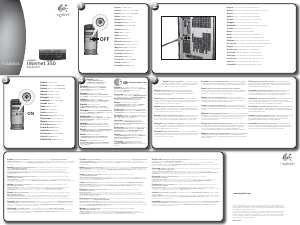

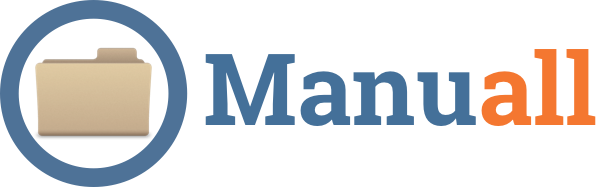
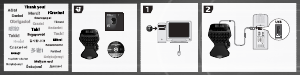



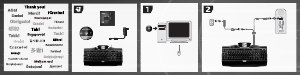


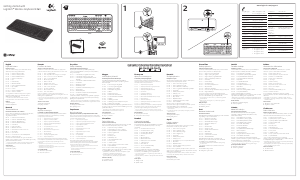
Zapojte sa do diskusie o tomto výrobku
Tu sa môžete podeliť o to, čo si myslíte o Logitech Internet 350 Klávesnica. Ak máte otázku, najprv si pozorne prečítajte návod. Vyžiadanie manuálu je možné vykonať pomocou nášho kontaktného formulára.
odpovedať | Bolo to užitočné (5) (Preložené Googlom)